Équiper le meilleurs paramètres PC pour Fortnite pendant que vous jouez sur votre ordinateur peut considérablement améliorer votre expérience. Bien sûr, différentes machines peuvent gérer différents niveaux de paramètres, il s’agit donc vraiment de trouver les meilleurs paramètres pour vous.
Cela étant dit, il existe des ajustements de paramètres génériques que vous pouvez apporter pour améliorer les performances de Fortnite sur votre machine, ainsi que certains qui sont plus spécifiques aux plus puissants.
Nous allons vous montrer le meilleurs paramètres PC pour Fortnite. Nous allons également vous montrer le Configuration PC requise d’Epic Games eux-mêmes.
Sur cette page:
Configuration PC recommandée pour Fortnite
Tout d’abord, voici la configuration PC recommandée pour Fortnite d’Epic Games.
- GPU – AMD R9 280, Nvidia GTX 960 ou équivalent.
- Mémoire – 8 Go ou plus.
- CPU – AMD Ryzen 3 3300U, Core i5-7300U 3,5 GHz ou équivalent.
- SE – Windows 10 ou 11 64 bits.
- VRAM – 2 Go.

Exigences PC de qualité épique pour Fortnite
Ce sont les exigences PC de qualité épique pour Fortnite.
- GPU – AMD Radeon RX 6700 XT, Nvidia RTX 3070 ou équivalent.
- Mémoire – 16 Go de RAM ou plus.
- CPU – AMD Ryzen 7 3700x, Intel Core i7-8700 ou équivalent.
- SE – Windows 10 ou 11 64 bits.
- VRAM – 8 Go ou plus.
Vous pouvez en savoir plus sur ces paramètres, ainsi que sur les exigences minimales, sur la page d’aide d’Epic Games.

Fortnite Chapter 4 Chapter 1 est arrivé, avec un nouveau système d’augmentations, Geralt, l’événement Web School of Llama, Falcon Scout et le champion sans âge à battre! Pendant ce temps, apprenez comment obtenir rapidement de l’XP, utiliser les meilleurs paramètres PC, gagner le parapluie de la victoire, trouver des emplacements de personnages et gagner une couronne de la victoire.
Meilleurs paramètres PC et graphiques pour Fortnite
Nous avons rassemblé notre recommandation pour les meilleurs paramètres Fortnite pour PC comme ligne directrice que vous devez suivre lorsque vous commencez à peaufiner vos paramètres pour vous assurer d’avoir la meilleure expérience de jeu possible.
Dans une bataille royale au rythme effréné, votre fréquence d’images est sans doute l’un des facteurs les plus importants, sinon le plus important, qui peut contribuer à une victoire ou à une défaite. Plus votre FPS est bon, plus votre expérience globale sera fluide.
Le le FPS idéal est supérieur à 120même si 60 est encore assez bon si vous avez un système moins puissant.
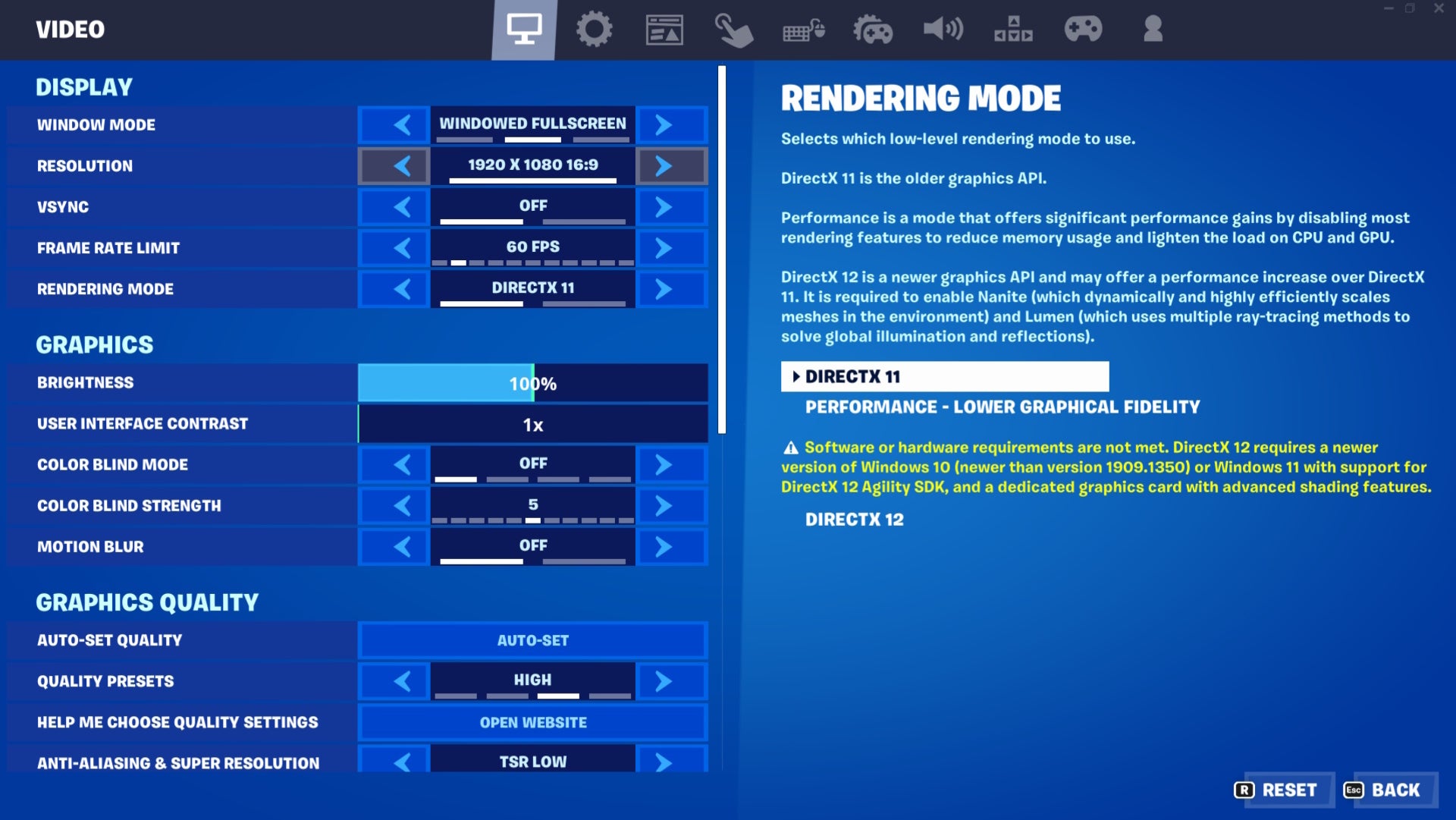
Il y a beaucoup de paramètres à modifier dans Fortnite, nous nous sommes donc concentrés sur les principaux qui devraient améliorer votre fréquence d’images globale pour le moment. Tout ce que nous avons mentionné se trouve dans « Paramètres généraux » sous « Vidéo ».
| Option | Paramètre |
|---|---|
| Mode fenêtre | Plein écran |
| Résolution d’affichage | 16:9 (1920 x 1080) |
| Limite de fréquence d’images | Illimité (ou le paramètre supérieur à la capacité de votre moniteur) |
| Résolution 3D | 100 % (si c’est trop pour vous, 85 % est aussi un bon cri) |
| La distance de vue | Épique |
| Mode de rendu | Mode Performance (ou Directx 12 si votre PC est suffisamment puissant) |
| Textures | Faible |
| Les paramètres « haute résolution » | Désactivé |
| Anti crénelage | Désactivé |
| Ombres | Désactivé |
| Effets | Désactivé |
| Traitement | Désactivé |
Si vous savez que votre appareil n’a pas la puissance ou l’endurance nécessaires pour correspondre à ces paramètres, ne vous découragez pas.
Nous vous recommandons modifier quelques paramètres à la fois pour voir lesquels améliorent votre expérience personnelle d’une manière qui ne détruit pas complètement votre appareil.
Mode performances dans Fortnite
Le mode de performance de Fortnite est mentionné dans notre tableau ci-dessus, mais si vous choisissez de l’utiliser, nous pensons que vous devez savoir certaines choses pour améliorer encore plus votre expérience.
Qu’est-ce que le mode Performance dans Fortnite ?
Le mode Performance est comme le terrain d’entente des paramètres pour Fortnite car il est conçu pour garantir que ceux d’entre vous avec des machines moins puissantes peuvent toujours avoir une expérience optimisée. Il convient également aux machines plus puissantes sans les pousser trop loin.

Comment améliorer le mode Performance de Fortnite
Voici quelques choses que vous pouvez faire pour vous assurer que vous tirez le meilleur parti du mode Performance :
- Exécutez Fortnite à partir d’un SSD.
- Avoir 6 Go de RAM.
- Mettez à jour votre pilote graphique vers sa dernière version.
- Essayez de ne pas avoir d’applications en arrière-plan en cours d’exécution pendant que vous utilisez Fortnite.
- Désactivez vos textures haute résolution dans « Paramètres généraux » sous « Vidéo ».
Comment vérifier votre FPS sur PC dans Fortnite
Lorsque vous souhaitez vérifier si vos modifications apportées à vos paramètres ont eu un effet mesurable, il existe également un paramètre pour cela ! Vous pouvez trouver le ‘Afficher fps’ paramètre en bas des « Paramètres généraux » page sous « Graphiques avancés ».
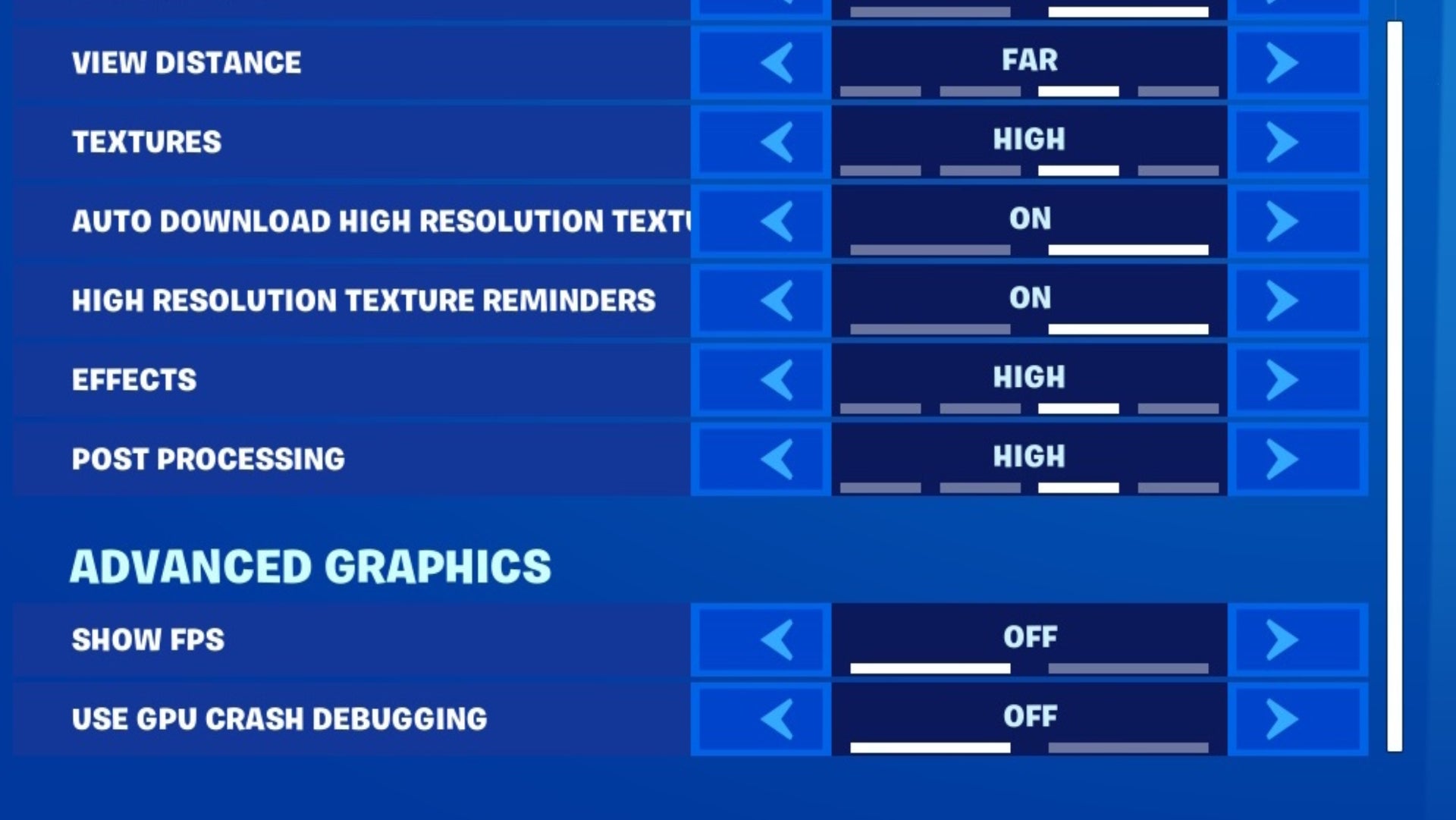
Lorsque vous activez votre paramètre « Afficher FPS », lorsque vous participez à un match, vous pouvez voir si votre fréquence d’images est proche de votre cible. Encore, 120 ou plus est idéal mais 60 est toujours bon si vous avez un système moins puissant.

Si vous voulez tirer le meilleur parti de Fortnite, vous pouvez utiliser un écran 120 Hz, et vous pouvez savoir lequel est fait pour vous sur la page des meilleurs moniteurs de jeu de Digital Foundry. Amusez-vous à plonger dans la carte avec vos nouveaux paramètres améliorés !








